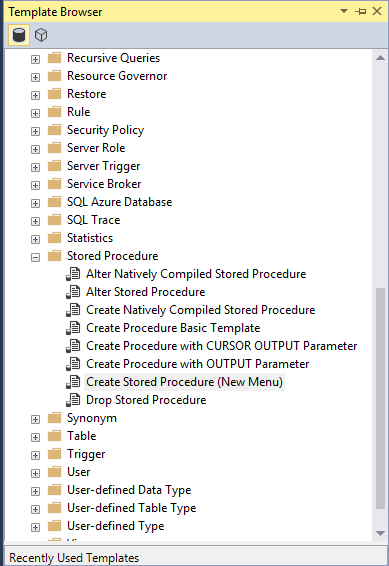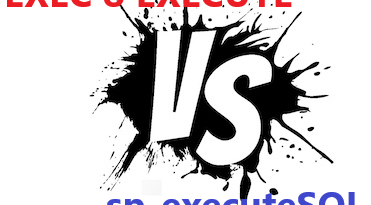Como personalizar nuestras plantillas del SQL Server Management Studio: Creando una plantilla personalizada para procedimientos almacenados
Personalizando plantillas de SSMS para procedimientos almacenados
Hola a tod@s
En esta oportunidad venimos con algo de estetica para nuestros procedimientos almacenados, aquí hay otro truco en SQL Server Management Studio. Muchos de ustedes pueden crear un Nuevo Procedimiento Almacenado utilizando, Click derecho crear nuevo procedimiento, sin embargo en cada oportunidad toca colocar datos como el autor, fecha de creacion, entre otras cosas, pero si les digo, que podemos cambiar esa plantilla, pues si es posible
Personalizar ayuda a mejorar tiempos de creación de codigo, adicionalmente permite tener claridad del contenido de nuestros procedimientos mejorando asi, la calidad de nuestro codigo
Actualmente realizan esto
Procedimiento almacenado
Codigo por defecto
|
1 2 3 4 5 6 7 8 9 10 11 12 13 14 15 16 17 18 19 20 21 22 23 24 25 26 27 28 29 30 31 32 33 34 |
-- ================================================ -- Template generated from Template Explorer using: -- Create Procedure (New Menu).SQL -- -- Use the Specify Values for Template Parameters -- command (Ctrl-Shift-M) to fill in the parameter -- values below. -- -- This block of comments will not be included in -- the definition of the procedure. -- ================================================ SET ANSI_NULLS ON GO SET QUOTED_IDENTIFIER ON GO -- ============================================= -- Author: <Author,,Name> -- Create date: <Create Date,,> -- Description: <Description,,> -- ============================================= CREATE PROCEDURE <Procedure_Name, sysname, ProcedureName> -- Add the parameters for the stored procedure here <@Param1, sysname, @p1> <Datatype_For_Param1, , int> = <Default_Value_For_Param1, , 0>, <@Param2, sysname, @p2> <Datatype_For_Param2, , int> = <Default_Value_For_Param2, , 0> AS BEGIN -- SET NOCOUNT ON added to prevent extra result sets from -- interfering with SELECT statements. SET NOCOUNT ON; -- Insert statements for procedure here SELECT <@Param1, sysname, @p1>, <@Param2, sysname, @p2> END GO |
Posterior al cambio
|
1 2 3 4 5 6 7 8 9 10 11 12 13 14 15 16 17 18 19 20 21 22 23 24 25 26 27 28 29 30 31 |
SET ANSI_NULLS ON GO SET QUOTED_IDENTIFIER ON GO -- Use the Specify Values for Template Parameters -- command *** Ctrl-Shift-M *** to fill in the parameter -- ======================================================================================================================== -- Author: : Juan M Castillo -- Create date: 2018-05-25 -- Company : SQListo® -- Description: <Description,,> -- ======================================================================================================================== -- DATE CHANGED BY CHANGE CODE DESCRIPTION -- 2018-05-25 14:12:00 Juan M Castillo [#000000000] Creacion de procedimiento -- ======================================================================================================================== CREATE PROCEDURE <Procedure_Name, sysname, ProcedureName> -- Add the parameters for the stored procedure here <@Param1, sysname, @p1> <Datatype_For_Param1, , int> = <Default_Value_For_Param1, , 0>, <@Param2, sysname, @p2> <Datatype_For_Param2, , int> = <Default_Value_For_Param2, , 0> AS BEGIN -- SET NOCOUNT ON added to prevent extra result sets from -- interfering with SELECT statements. SET NOCOUNT ON; -- Insert statements for procedure here SELECT <@Param1, sysname, @p1>, <@Param2, sysname, @p2> END GO |
Ubicación de las plantillas, por version del SQL Server
| Version | Extension | Ruta de la plantilla |
| SQL 2005 | .sql | C:\Program Files (x86)\Microsoft SQL Server\90\Tools\Binn\VSShell\Common7\IDE\SqlWorkbenchProjectItems\Sql\sqlfile.sql |
| SQL 2008 & 2008R2 | .sql | C:\Program Files (x86)\Microsoft SQL Server\100\Tools\Binn\VSShell\Common7\IDE\SqlWorkbenchProjectItems\Sql\sqlfile.sql |
| SQL 2012 | .sql | C:\Program Files (x86)\Microsoft SQL Server\110\Tools\Binn\ManagementStudio\SqlWorkbenchProjectItems\Sql |
| SQL 2014 | .sql | C:\Program Files (x86)\Microsoft SQL Server\120\Tools\Binn\ManagementStudio\SqlWorkbenchProjectItems\Sql |
| SQL 2016 | .sql | C:\Program Files (x86)\Microsoft SQL Server\130\Tools\Binn\ManagementStudio\SqlWorkbenchProjectItems\Sql |
En caso de no encontrar los archivos, podemos buscar el archivo con el nombre «Create Stored Procedure (New Menu).sql» mediante el buscador de archivos de windows
Otra opcion es editar mediante el explorador de plantillas